Как разобрать пульт самсунг
Иногда возникают ситуации, когда при попытке переключения канала, телевизор реагирует только после нескольких нажатий. Зачастую, данное явление возникает при засорении ПДУ продуктами питания, или заливными жидкостями. Вследствие этого появляется необходимость разборки пульта Samsung дистанционного управления и очистки его от грязи.
Первым делом осмотрите ПДУ Samsung Smart TV, и найдите все крепежные элементы. Зачастую они находятся не только на наружной поверхности пульта, но и в батарейном отсеке. Обычно крепление производится с помощью небольших винтиков, открутить которые можно крестовой отверткой.
Далее вам потребуется пластиковая карта. Ее необходимо вставить в угол устройства, и подковырнуть крышку. После этого поведите вам необходимо провести ее по кругу пульта
Делать это надо осторожно, чтобы не повредить защелки. Затем аккуратно выньте батарейные контакты из посадочных пазов.
Следующим действием вам необходимо понять, каким образом произведено крепление платы к поверхности задней крышки
Если крепление произведено с помощью винтов, то их необходимо открутить соответствующей отверткой. Если она крепится защелками, то необходимо аккуратно их открыть.
Программы от производителей ТВ
Производители телевизоров стремятся предоставить пользователям собственные разработки, адаптированные для работы с их моделями телевизоров, тем самым предоставляя более обширный функционал и быструю работу. Наиболее распространённым является приложение для управления телевизором Samsung с iphone или смартфона на Android.
Samsung TV Remote
Приложение для управления телевизором Samsung адаптировано под Смарт ТВ и предоставляет поддержку всех кнопок дистанционного управления. Благодаря постоянным обновлениям доступны функции воспроизведения видео, фото и музыки со смартфона на экране ТВ-панели. Также есть встроенные медиаплеер, функция включения таймера сна, подачи команд при помощи голоса и осуществление воспроизведения или установки на паузу при помощи встряхивания.
Работа осуществляется в двух режимах на выбор: через сеть Wi-Fi или ИК-порт. Для того чтобы начать управление с помощью сети вай-фай нужно:
- Подключить ТВ-панель и телефон к интернету.
- Скачать, установить и запустить приложение Samsung TV Remote на телефоне. На телевизоре подтвердить синхронизацию.
- Если случайно нажали отмену, то произвести подтверждение можно через «Меню», потом «Сеть» и «Настройки AllShare».
Чтобы начать управление с помощью ИК-порта, нужно:
- Проверить наличие ИК-порта на телефоне.
- Запустить программу и напрямую управлять ТВ-панелью.
LG TV Remote
Производители LG smart tv разработали и предложили своим пользователям собственную разработку, с помощью которой осуществляется управление фирменными телевизорами LG. Программа обладает стандартным набором функций, а также осуществляет управлением голосовым набором, встряхиванием телефона и предоставляет таймер сна. Громкость регулируется с помощью боковых кнопок, также можно увеличивать или уменьшать звук при долгом удерживании на кнопке. Если в момент активности программы LG TV Remote поступил вызов на телефон, то ТВ-панель либо ставит на паузу фильм, либо продолжает, но в беззвучном режиме. Для того чтобы продолжить воспроизведение, достаточно встряхнуть смартфон. ТВ-панелью можно управлять при помощи команд, отдаваемых голосом. Предусмотрено создание макросов, которые содержат группы команд.
Philips TV Remote
Приложение разработано специально для пользователей телевизоров Philips, благодаря которому можно пользоваться интерактивными развлечениями Смарт ТВ (при условии, что ваша модель выпущена после 2014 года). Ввод текста настолько удобен, что пультом можно прекращать пользоваться навсегда. Переключение громкости, передача файлов внутри локальной сети, управление программами и многое другое реализовывается с помощью Philips TV Remote на смартфоне. Предоставлен гид по телепередачам, который показывает их рейтинг и дополнительную информацию. Виртуальный пульт удобен в управлении и настроить его достаточно просто. Со смартфона на телевизор можно отправлять не только видеофайлы, но и музыку, и картинки, которые смотреть на большом экране гораздо удобнее.
TV Side View
Программа предназначена для телевизоров Sony и позволяет просматривать фильмы онлайн, управляя включением со смартфона. Виртуальный пульт дистанционного управления никогда не потеряется и не разрядится, потому что за своим телефончиком все следят очень внимательно. Обязательным условием является подключение телефона и ТВ-панели к одной сети Wi-Fi. С программой телепередач можно ознакомиться, будучи где угодно, потому что эта функция будет в вашем гаджете. Приложение проводит анализ просмотренного вами контента и предлагает на выбор подобные передачи и шоу. Заглянув в рейтинг популярных телепередач, вы всегда сможете посмотреть самые интересные ролики и послушать самую популярную музыку. Если вас интересует какая-либо тема конкретно, то с помощью TV Side View вы быстро её отыщите.
Как подключить пульт к телевизору H-серии
Чем Smart Touch Control отличается от кнопочного пульта
| Пульт | Кнопочный | Smart Touch Control |
|---|---|---|
| Как подключить | Работает сразу после установки батареек, подключать не нужно | После установки батареек нужно подключить к ТВ |
| С какими ТВ работает | Работает с любым ТВ Samsung | Работает только с теми ТВ, где идет в комплекте |
| Сколькими ТВ можно управлять одновременно | Работает одновременно с несколькими ТВ Samsung | Работает одновременно только с одним ТВ Samsung |
| Как выглядит |
Как подключить пульт Smart Touch Control
Установите две пальчиковые (АА) батарейки в пульт.
Нажмите кнопку «Power» на пульте, чтобы включить телевизор.
Нажмите и подержите кнопки «RETURN» и «GUIDE» несколько секунд.
Когда пульт подключится, на экране телевизора появится значок.

TV Remote Control — приложение пульт на Андроид для телевизоров Самсунг
Если вы владелец телевизора под брендом Samsung, используйте приложение, которое называется TV Remote Control for Samsung.
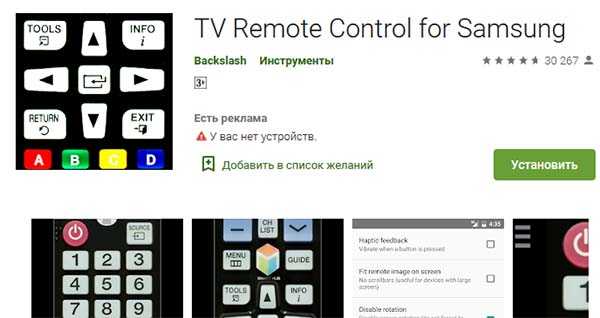
Приложение Пульт для Samsung в Google Play
Оно подойдёт для любого телефона с Android и для любого «умного» телевизора от этого разработчика. Создатели приложения утверждают, что такой бесплатный пульт вы сможете использовать на всех телевизорах, которые были выпущены после 2005 года.
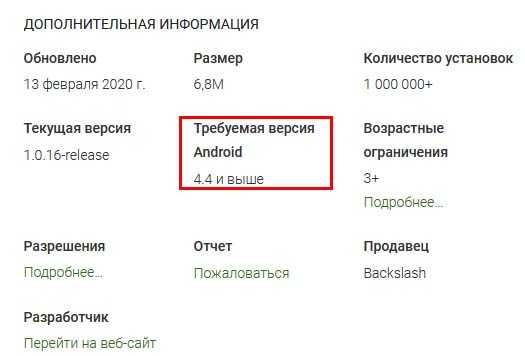
Требуется Андроид 4.4 и выше
После установки пульт сможет работать на дистанции не более 6 метров до телевизора с прямой видимостью.
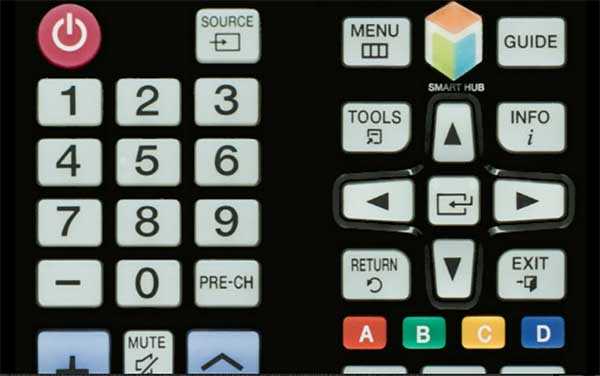
Приложение Пульт для Samsung
Теперь если ваши родители прячут от вас ПДУ, чтобы уроки были сделаны, вы сможете скачать TV Remote Control и в перерывах на отдых смотреть телевизор. Рабочий экран вам напомнит обычный пульт, которым мы пользуемся на своих устройствах. На экране будут те же кнопки с подписью каждой функции.
Даже несмотря на то, что виртуальные кнопки подписаны на английском, вы сможете вспомнить их названия и использовать соответственно:
-
Menu — меню устройства, отсюда можно попасть в настройки телевизора, изменить настройки экрана и прочее;
Пульт Самсунг для Android
- Guide — гид по функциям. Может быть бесполезной кнопкой, так как скорее всего не соответствует вашей модели телевизора;
- Smart Hub — меню, в котором можно найти Google Play, браузер и прочие приложения, которые присущи каждому Смарт-ТВ;
-
Exit — выход из любого меню или настроек.
Изображение пульта Самсунг на экране смартфона
Как подключить пульт к телевизору H-серии
Чем Smart Touch Control отличается от кнопочного пульта
| Пульт | Кнопочный | Smart Touch Control |
| Как подключить | Работает сразу после установки батареек, подключать не нужно | После установки батареек нужно подключить к ТВ |
| С какими ТВ работает | Работает с любым ТВ Samsung | Работает только с теми ТВ, где идет в комплекте |
| Сколькими ТВ можно управлять одновременно | Работает одновременно с несколькими ТВ Samsung | Работает одновременно только с одним ТВ Samsung |
| Как выглядит |
Как подключить пульт Smart Touch Control
Установите две пальчиковые (АА) батарейки в пульт.
Нажмите кнопку «Power» на пульте, чтобы включить телевизор.
Нажмите и подержите кнопки «RETURN» и «GUIDE» несколько секунд.
Когда пульт подключится, на экране телевизора появится значок.

Настройки пультов
Пульты Samsung Smart Control являются сенсорными устройствами, которые позволяют управлять телевизорам на дистанции. Их кладут в комплекте с телевизорами Samsung, в которых присутствует функция Smart TV и их выпуск произведен после 2012 года. Он способен осуществлять управление не только телевизором, но и приставкой, которая к нему подключена. Также его можно использовать как устройство управления Blue-Ray проигрывателем. В нем присутствует функция управления голосом, с помощью которой можно осуществлять увеличение или уменьшение звука и производить другие действия, не прикасаясь к ПДУ.
 Данный пульт имеет тачпад
Данный пульт имеет тачпад
Основное достоинство данного пульта дистанционного управления – сенсорный тачпад, расположенный на передней стороне и занимающий 40% площади. Он позволяет с легкостью производить настройку телевизора, комфортно перемещаться в меню телевизора и в браузере. Сенсорная панель обеспечивает максимальный комфорт и простоту управления.
Настройка пульта на телефоне
Настройка пульта на телефоне подразумевает установку приложения. После этого нужно произвести сопряжение гаджета и телевизора по одной беспроводной сети Wi Fi.

Дальнейшая настройка производится таким образом:
- Во время первичного запуска программы она попросит выбрать нужную ТВ-панель.
- На телеэкране появится код, который необходимо ввести на телефоне в появившемся поле.
- Обычно после этого телефонным пультом можно начинать пользоваться. Дальнейшие сопряжения будут происходить после открытия приложения и выбора уже подключавшегося ранее оборудования.
Смотрите видео по теме:
Интересно, что многие программы обладают расширенным функционалом по сравнению с обычным пультом. Они дают возможность пользователю запускать ранее установленные в смарт ТВ приложения, просматривать на нем файлы из памяти телефона и многое другое.
Если речь идет о телевизоре крупного бренда, скорее всего, производитель создал и приложение, способное им управлять. Преимущества официальной программы – беспроблемная настройка, хорошая оптимизация, большое количество опций. Так, в качестве управляющих систем для одноименных моделей телевизора созданы LG TV Plus, LG ThinQ, Samsung Smart View.
LG TV Plus
Приложение существует в двух версиях – для телефонов на базе ОС Android и iOS и совместимо исключительно с «умными» телевизорами, выпущенными после 2014 года. Требуется Андроид не ниже 6-й версии. Программа управляет ТВ-панелью, позволяет просматривать на большом экране медиафайлы из памяти смартфона. В LG TV Plus есть функция сенсорной панели, которая дает возможность водить курсором по телевизору.
LG ThinQ
Созданное в 2015 г. приложение доступно для смартфонов на базе Андроид и айфонов. Оно имеет расширенные функции по сравнению с предыдущим. Если LG TV Plus подходит для управления смарт ТВ, то это ОС позиционируется как ассистент для работы с умным домом. Способно настроить любую технику бренда с электронной «начинкой».
Среди доступных опций:
- возможность независимо от места нахождения проверить, на каком этапе находится задача, выполняемая техникой, например, стирка вещей;
- диагностика подключенных к приложению устройств и советы по техобслуживанию;
- загрузка новых программ для работы оборудования, настройка параметров;
- голосовое управление техникой.
Приложение совместимо с кондиционерами, смарт ТВ, сушильными и стиральными машинами, а также другой электронной техникой LG.
Sony Video and TV SideView
Приложение в полнофункциональном режиме управляет смарт ТВ от Сони, но, кроме того, имеет другие интересные опции. С помощью ПО доступен выбор и просмотр каналов. После их добавления в избранное появляется возможность смотреть повтор любимых телешоу. Раздел «Моя библиотека» позволяет внести в пункт «ТОП-выбор» видеофайлы, которые доступны к просмотру в будущем на мобильном устройстве.

Samsung Smart View
Помимо управления телевизором, приложение дает возможность просмотра на нем медиа контента со смартфона или стационарного компьютера. Есть доступ к созданию списков воспроизведения. Опция Tap View дает возможность одним нажатием пальца демонстрировать экран мобильного телефона на телевизоре. Но для этого предварительно потребуется выключить режим энергосбережения. Доступно для iOs и Android.
Кстати, в каталоге Google Market или AppStore вполне можно найти неофициальное приложение, позволяющее управлять одной конкретной маркой телевизоров. Если добавлен видеоролик с субтитрами, воспроизведение производится без обрезания текста.
Популярные приложения-пульты
Работа стороннего софта более ограничена по сравнению с приложениями, предназначенными для определенных брендов, но благодаря им есть возможность подключиться к старому устройству или нераспознаваемому другими программами.
Идея точно такая же – подключиться к телевизору через Wi-Fi (или инфракрасный порт), соединить его со смартфоном, а затем использовать сенсорный интерфейс для управления ТВ. В зависимости от программы будет доступно большее или меньшее количество функций.
Irplus
ПО предназначено для телефонов с инфракрасным портом, через который можно управлять любым телевизором, а не только Smart TV. Его преимущество – взаимодействие со многими старыми моделями смартфонов, практичный виджет и работающая кнопка включения/выключения ТВ, которая не работает во многих бесплатных программах.

Android TV Remote Control
Официальное ПО от Google, разработанное для управления телевизоров на базе Android. Его можно установить на планшет или смартфон, а управлять ТВ следует через беспроводную сеть или модуль Bluetooth. Есть функция голосового поиска и практичная клавиатура, ускоряющая заполнение форм.

LG ThinQ
LG ThinQ – отличный инструмент, позволяющий управлять не только телевизором, но и другими умными устройствами от южнокорейского производителя. Приложение популярно благодаря минималистичному дизайну, простому подключению и хорошо функционирующей опции голосового поиска.

Mi Remote
Для поклонников бренда Xiaomi предлагается инструмент Mi Remote, с помощью которого можно управлять не только устройствами Xiaomi, но также телевизорами и интеллектуальным оборудованием Samsung, LG, Sony, Panasonic, Sharp и др.
Приложение отлично работает как со смартфонами с инфракрасным модулем, так и при подключении по Wi-Fi.

Remote for Samsung TV
Remote for Samsung TV не является официальным приложением, но отлично работает даже с телевизорами 2010 года. Пользователи по достоинству оценивают отличный и чистый интерфейс и наличие всех функций, которые есть в специализированных пультах дистанционного управления для современных ТВ.

Sure Universal Remot
Как следует из названия, Sure Universal Remote – универсальный пульт для всех телевизоров. В этом случае пользователь самостоятельно определяет способ подключения (через Wi-Fi или ИК-порт). В дополнение к основным функциям здесь можно использовать телефон в качестве клавиатуры для ТВ или как мышь для просмотра меню.

IR Remote Control
Превращает смартфон в универсальный ДУ-пульт для управления аудио/видео устройствами. Он очень прост в использовании – необходимо выбрать тип и модель устройства из списка, чтобы впоследствии управлять им через инфракрасный порт. Список поддерживаемых устройств очень обширен, а пользовательский интерфейс дружелюбный и стильный.
Использование смартфона в качестве ПДУ

Современный смартфон может быть использован в качестве пульта дистанционного управления: при помощи привязанного гаджета можно не только управлять просмотром телевидения, но и с комфортом набирать текст на QWERTY-клавиатуре во время веб-сёрфинга.
Привязать телефон к телевизору можно при помощи:
Вне зависимости от выбранного интерфейса подключения, пользователю потребуется загрузить специальное приложение из App Store или Google Play.
- Подключение телевизионного устройства к домашнему маршрутизатору. Владелец Smart TV может воспользоваться как технологией WiFi, так и проводным LAN-подключением.
- Загрузка утилиты из официального магазина приложений.
- Запуск программы и принятие условий пользовательского соглашения.
- Начало поиска доступных девайсов. В отобразившемся списке устройств потребуется выбрать нужный телевизор с помощью щелчка по соответствующей части дисплея смартфона.
- Ввод автоматически сгенерированного телевизором пароля на смартфоне. Код потребуется ввести только при первом подключении девайсов друг к другу.
Иногда пользователю также необходимо зайти в меню «Настроек» телевизора и дать согласие на сопряжение TV с мобильным устройством.
Алгоритм синхронизации девайсов посредством инфракрасного порта или Bluetooth не отличается от процесса подключения через WiFi. Необходимо отметить, что в случае с айфоном для дистанционного управления можно использовать лишь WiFi-интерфейс.
Заключение
Зритель может управлять телевизором с помощью нескольких устройств одновременно: подключение смартфона или Smart Touch Control к TB не мешает использованию «классического» пульта ДУ.
Также стоит заметить, что для простого переключения телевизионных программ будет достаточно обычной «лентяйки» — в данном случае тратить деньги на аксессуар с сенсорной панелью нет смысла.
Приложения для управления телевизором
Рассмотрим самые популярные приложения, которые помогут использовать смартфон в качестве пульта.
TV Remote Control
Универсальный софт, позволяющий управлять телевизионным оборудованием с помощью смартфона. Приложение не имеет русскоязычной версии, но интуитивно понятный и простой интерфейс полностью компенсирует этот изъян. Поэтому с функционалом главного меню совладает каждый пользователь.
Настройте беспроводное интернет-подключение или синхронизируйте программу и устройства через IrDa интерфейс. Затем пропишите IP-адрес телевизора, а также выберите из списка предложенных моделей свою. Разработчики приложения реализовали поддержку популярных моделей от ведущих производителей: LG, Samsung, Panasonic, Sharp, Akai и многие другие.
Программное обеспечение имеет множество полезных команд для управления Андроид телевидением: включение, цифровая клавиатура, переключение каналов и звуковые настройки. Платных версий софта с расширенным функционалом не существует, поэтому периодически будет появляться реклама.
Easy Universal TV Remote
Программа для мобильных телефонов, которая сделает девайс пультом дистанционного управления. Этот софт отличается от аналогов только интерфейсом. Соответственно, набор команд остается практически неизменным. С помощью Easy Universal TV Remote можно включить через телефон телевизор или же изменить звук, переключить канал и т.д.
Чтобы начать работу, достаточно выбрать один из 3 предложенных режимов подключения мобильного устройства, а также модель телевизора. Преимущественно у бесплатных программ есть один общий недостаток – отсутствует возможность отключения рекламы. Соответственно, избавиться от надоедливых баннеров, перегружающих процессор смартфона и мешающих нормально пользоваться приложением, нельзя, как и расширить функционал софта.
Универсальный пульт Samsung
Южнокорейский производитель техники Samsung – едва ли не самый известный в мире бренд. Разумеется, что компания не имела права оставить потребителей без фирменного приложения, которое бы позволило использовать телефон как пульт.
Программа называется Samsung SmartView, она представлена в виде практичной и простой утилиты. Главная особенность – функция трансляции изображения, как со смартфона на телевизор, так и наоборот. Следовательно, вы сможете смотреть любимые телепередачи, даже находясь вдали от ТВ-устройства.
Если говорить о преимуществах, то стоит выделить многофункциональность. Приложение заточено не только под телевизоры, а под любую технику от компании Samsung, которая оснащена встроенным ИК-портом.
Для пользователей, у которых в доме несколько телевизоров, реализована возможность сделать для каждой модели специальную закладку быстрого доступа. Если к ТВ-устройству подключены дополнительные гаджеты, например, аудиосистема или игровая консоль, то с помощью Samsung SmartView можно быстро настроить работу техники в рамках одного меню.
Основные функциональные возможности программного обеспечения:
- Уникальный пульт дистанционного управления. Пользователь сможет добавить собственные кнопки для различных команд, а также задать для них форму, цвет и размер. Также можно установить на каждую клавишу пиктограмму.
- Создание макросов. Возможность настройки списка действий на один клик. Это может быть переключение каналов, изменение громкости или включение телевизора.
- Создание и сохранение ИК-кодов для различных команд.
- Сканирование моделей для настройки синхронизации.
- Резервное копирование. Абсолютно все базовые параметры и команды можно без лишних проблем скинуть на другой смартфон.
- Виджет для главного меню Android-смартфона. ТВ-устройством можно управлять даже не открывая программу.
Onezap Remote
Еще одно очень практичное, а главное недорогое приложение для дистанционного управления телевизионным оборудованием. В базу данных программного обеспечения занесено свыше 250 интегрированных устройств: Samsung, Sony, LG, Bose, Pioneer и другие.
Пользователи смогут пользоваться уже предустановленным меню или же создать его с нуля. При этом они смогут выбирать даже цветовое оформление интерфейса, размер и форму клавиш. Когда к телевизору подключается DVD-плеер, появляется опция создания отдельной клавиши или набора клавиш для управления несколькими приборами.
Как подобрать пульт для телевизора Самсунг Смарт ТВ
В свое время технология Samsung Smart TV стала революционной в сфере телевизоров. Это очень креативное и интересное решение компании. В нем присутствует большое количество функций, которые сейчас являются незаменимыми. Для корректного функционирования данной функции, необходимо хорошее соединение с интернетом, поэтому компания устанавливает в телевизоры со Smart TV хорошее оборудования для обеспечения высокой скорости интернета. Для более комфортного управления данной технологией, можно использовать специальные пульты-указки, которые отличаются большой функциональностью.
Телевизоры с технологией Smart TV являются по сути мультимедийными платформами. Для их изготовления используются самые современные технологии, которые позволяют добиться максимальных показателей качества изображения и звука. Это способствует тому, что стоимость данных устройств довольно высокая. Выбирать устройство необходимо основываюсь по своим требованиям и для конкретной модели телевизора. Существуют устройства кнопочного и сенсорного типа. Если у вас возникли проблемы в настройке или эксплуатации умного Пульта ДУ, поищите решение в интернете, либо обратитесь к поставщику оборудования.
- Кнопочный тип устройства. Главным достоинством является отсутствие необходимости в настройке. Его можно использовать сразу после установки батареек в специальный отсек. Он может подключаться сразу к нескольким устройствам в одно и то же время. Благодаря этому кнопочный пульт является универсальным. Также зачастую его выбирают за простоту управления, а также за низкую стоимость приобретения.
- Сенсорный тип отличается более сложным процессом подключения. В первую очередь вставьте батарейки и нажмите кнопку питания. После этого зажмите клавиши «RETURN» и «GUIDE» не несколько секунд, до появления значка «bluetooth». Появление данного уведомления, говорит о том, что устройство сопряжено с телевизором. Пульты, которые поставляются в комплекте с телевизором, работают только с данным устройством.
Подготовительные мероприятия
Итак, в этом обзоре, как и упоминалось выше, мы рассмотрим, как из смартфона сделать пульт для телевизора Samsung. Для установки Android приложений мы использовали 2 смартфона и планшет. Наш выбор пал на Samsung LE46C750. Эта модель сейчас далеко не самая современная и навороченная, но она обладает всеми необходимыми функциями для управления с помощью Android устройств, а именно: портом Ethernet (RJ-45) для подключения к локальной или сети интернет, опциональным модулем Wi-Fi, функциями «Smart TV» (бывшая «Internet@TV») для доступа в интернет и «Пульт дистанционного управления». Такой функциональности должно быть достаточно для нашего эксперимента. Этот телевизор был выбран не случайно, ведь эксперимент покажет обратную совместимость со старым оборудованием, а новые модели уж точно будут поддерживать управление с Android устройств на отлично.
Телевизор подключен к Wi-Fi маршрутизатору с помощью кабеля по интерфейсу LAN. Возможно также подключение с помощью опционального USB Wi-Fi адаптера, однако в нашем случае это не принципиально. Устройства на базе Android подключаются по Wi-Fi к маршрутизатору. Все гаджеты и ТВ находятся в одном адресном пространстве (в одной сети). Функция «Пульт дистанционного управления» включена.

Точке контакта
- Изображение
- Текст
46
47
Перемещение пальца резким скользящим касанием панели
Проведите пальцем по сенсорной панели в желаемом направлении резким скользящим касанием. Это приведет к перемещению фокуса или прокручиванию экрана. Скорость и направление прокрутки зависят от скорости и направления перемещения пальца.
Нажатие на сенсорной панели и удерживание пальца в точке контакта
Нажмите и удерживайте палец на сенсорной панели при просмотре телевизора для отображения списка
Спис.КАН
. Кроме того, нажатие на сенсорной панели и удерживание пальца в точке контакта в течение 2 и
более секунд во время работы приложения обеспечивает доступ к скрытым функциям приложения. (Данная функция поддерживается не всеми приложениями.)
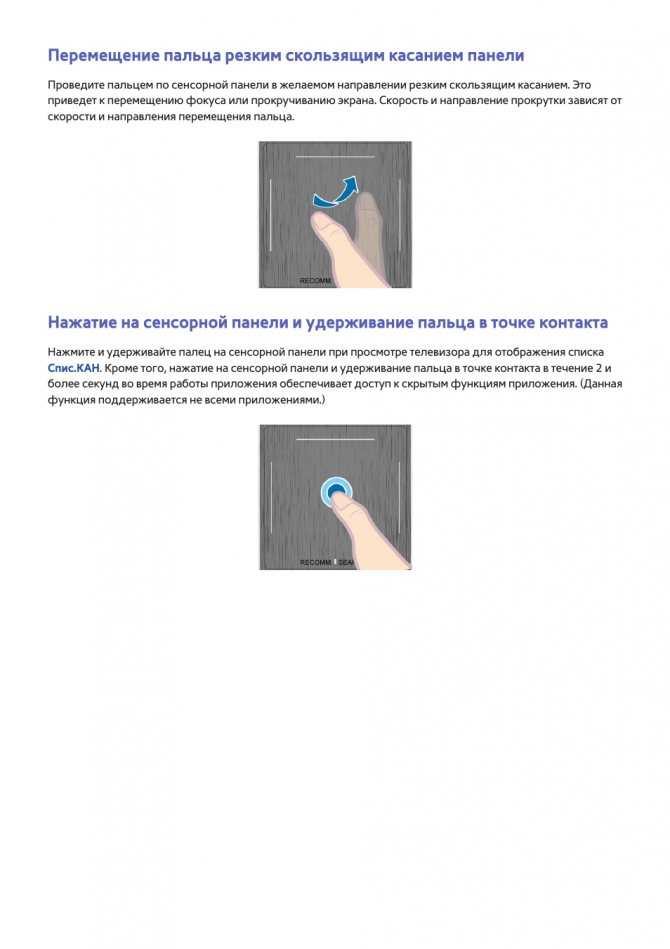
Подключение через HDMI по технологии MHL
Подключение данным способом осуществляется подключением телефона и телевизора Самсунг посредством кабеля HDMI — Micro USB.
Выглядит он следующим образом:
Но, прежде чем отправиться за кабелем в магазин, необходимо, убедиться, что и телефон и телевизор поддерживают технологию MHL.
Узнать, поддерживает ли ваш телефон MHL или нет, можно посмотрев его характеристики в интернете. С телевизором проще — достаточно включить его и нажать кнопку «Source» (Источники). Если в списке источников есть HDMI/MHL, то все хорошо, можно подключаться.
Как правило, все современные умные ТВ от Samsung оснащены технологией MHL, но, если у вашей модели ее нет, необходимо дополнительно приобрести адаптер, который преобразует сигнал MHL в обычный HDMI.
При этом, схема подключения устройств будет выглядеть следующим образом:
В завершении стоит отметить, что подключение телефона к телевизору через HDMI это пожалуй самый лучший способ подключения, как с точки зрения качества изображения, так и звука.
Как разобрать пульт самсунг
Иногда возникают ситуации, когда при попытке переключения канала, телевизор реагирует только после нескольких нажатий. Зачастую, данное явление возникает при засорении ПДУ продуктами питания, или заливными жидкостями. Вследствие этого появляется необходимость разборки пульта Samsung дистанционного управления и очистки его от грязи.
Первым делом осмотрите ПДУ Samsung Smart TV, и найдите все крепежные элементы. Зачастую они находятся не только на наружной поверхности пульта, но и в батарейном отсеке. Обычно крепление производится с помощью небольших винтиков, открутить которые можно крестовой отверткой.
Далее вам потребуется пластиковая карта. Ее необходимо вставить в угол устройства, и подковырнуть крышку. После этого поведите вам необходимо провести ее по кругу пульта
Делать это надо осторожно, чтобы не повредить защелки. Затем аккуратно выньте батарейные контакты из посадочных пазов.
Следующим действием вам необходимо понять, каким образом произведено крепление платы к поверхности задней крышки
Если крепление произведено с помощью винтов, то их необходимо открутить соответствующей отверткой. Если она крепится защелками, то необходимо аккуратно их открыть.
Демонтаж резиновых кнопок производится очень легко. Достаточно осуществить давления на лицевую поверхность клавиш, и они самостоятельно выпадут из своих мест.
Yatse
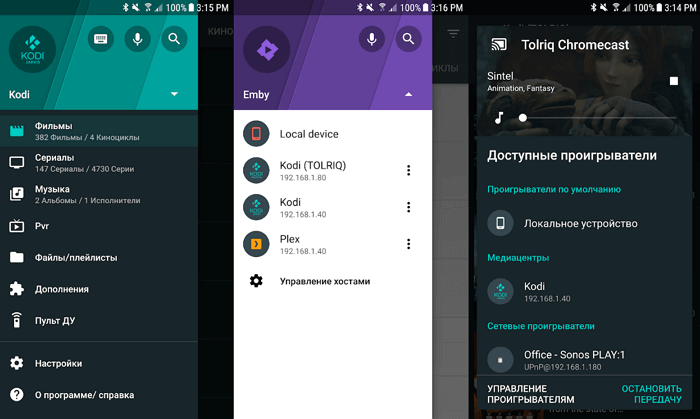
Yates — самое популярное приложение для управления XBMC и Kodi. Поддерживается потоковая передача с Plex, Emby, UPnP, AirPlay, Chromecast и Smart TV. Есть виджеты для быстрого доступа к управлению и интеграция с Tasker. Для сохранения настроек использует резервное копирование в облачное хранилище.
Из основных функций можно отметить кнопки управления на экране блокировки, быстрый поиск с помощью сортировки, фильтрации и глобального поиска. Есть поддержка Wake on Lan (WOL). Для дистанционного запуска Kodi можно использовать SMS или звонки. Вы также можете отправить любое видео с YouTube на Kodi.
Использование смартфона в качестве ПДУ
Современный смартфон может быть использован в качестве пульта дистанционного управления: при помощи привязанного гаджета можно не только управлять просмотром телевидения, но и с комфортом набирать текст на QWERTY-клавиатуре во время веб-сёрфинга.
Привязать телефон к телевизору можно при помощи:
- WiFi;
- Инфракрасного порта;
- Bluetooth.
Вне зависимости от выбранного интерфейса подключения, пользователю потребуется загрузить специальное приложение из App Store или Google Play.
- Подключение телевизионного устройства к домашнему маршрутизатору. Владелец Smart TV может воспользоваться как технологией WiFi, так и проводным LAN-подключением.
- Загрузка утилиты из официального магазина приложений.
- Запуск программы и принятие условий пользовательского соглашения.
- Начало поиска доступных девайсов. В отобразившемся списке устройств потребуется выбрать нужный телевизор с помощью щелчка по соответствующей части дисплея смартфона.
- Ввод автоматически сгенерированного телевизором пароля на смартфоне. Код потребуется ввести только при первом подключении девайсов друг к другу.
Иногда пользователю также необходимо зайти в меню «Настроек» телевизора и дать согласие на сопряжение TV с мобильным устройством.
Алгоритм синхронизации девайсов посредством инфракрасного порта или Bluetooth не отличается от процесса подключения через WiFi. Необходимо отметить, что в случае с айфоном для дистанционного управления можно использовать лишь WiFi-интерфейс.
Заключение
Зритель может управлять телевизором с помощью нескольких устройств одновременно: подключение смартфона или Smart Touch Control к TB не мешает использованию «классического» пульта ДУ.
Также стоит заметить, что для простого переключения телевизионных программ будет достаточно обычной «лентяйки» — в данном случае тратить деньги на аксессуар с сенсорной панелью нет смысла.
Вывод

Рассмотренные в этом обзоре приложения вполне можно использовать как временную (если разрядились батарейки в пульте ДУ) или постоянную замену основного пульта дистанционного управления телевизором или BD-проигрывателем. Незаменимыми они будут и в случае ввода текста на экран телевизора и интернет-серфинга, а также для управления телевизором, находящемся в другой комнате (например, детской). В отличие от штатного пульта ДУ телевизора, управление с помощью Android устройств осуществляется через Wi-Fi, а значит, ни расстояние до телевизора, ни стены дома для них не помеха.
В качестве геймпада для игр можно использовать Android аппарат с установленным приложением Samsung Remote, и это намного удобнее использования стандартного пульта управления. Но игр, разработанных под телевизоры Samsung, на текущий момент очень мало, а те из них, которые доступны для установки, мягко сказать, не вызывают интереса.
Еще одним вариантом использования устройства Android в качестве пульта ДУ будет ситуация, когда есть желание заменить все пульты в доме на один универсальный, которым как раз и будет ваш гаджет. Это еще один шаг в сторону «умного дома».
Каждое из рассмотренных в этом обзоре приложений имеет как свои плюсы, так и минусы. Если вам нужен простой и удобный пульт ДУ на замену стандартного, то установите приложение SamyGo Remote. Ну а тем, кто хочет существенно расширить возможности управления своим телевизором, рекомендуем присмотреться к приложениям Samsung Remote и SmartTV Remote.
Возможно, вас также заинтересуют: Samsung T32E310EX, Samsung UE43N5000AU, Samsung UE43NU7400U, Samsung UE65NU7100U, Samsung QE49Q6FNA.
| Скачать Samsung Remote | Скачать SmartTV Remote | Скачать SamyGo Remote |
| {qrcodegenerator}//play.google.com/store/apps/details?id=com.samsung.remoteTV&feature=search_result{/qrcodegenerator} | {qrcodegenerator}//play.google.com/store/apps/details?id=com.adi.remote.phone&feature=search_result{/qrcodegenerator} | {qrcodegenerator}//play.google.com/store/apps/details?id=de.quist.app.samyGoRemote&feature=search_result{/qrcodegenerator} |



![Как подключить смартфон к телевизору samsung? – 4 способа [2020]](http://mst63.ru/wp-content/uploads/2/b/1/2b14c3ed431c3bb19f8e010c5b140466.jpeg)



























